Just In
- 7 min ago

- 1 hr ago

- 2 hrs ago

- 3 hrs ago

Don't Miss
- News
 ఏపీలో ఇప్పటివరకు భారీగా పట్టుబడిన నగదు, మద్యం, బంగారం.. అత్యధికంగా ఎక్కడంటే
ఏపీలో ఇప్పటివరకు భారీగా పట్టుబడిన నగదు, మద్యం, బంగారం.. అత్యధికంగా ఎక్కడంటే - Sports
 SRH vs RCB: అందుకే వాషింగ్టన్ సుందర్పై వేటు వేసాం: ప్యాట్ కమిన్స్
SRH vs RCB: అందుకే వాషింగ్టన్ సుందర్పై వేటు వేసాం: ప్యాట్ కమిన్స్ - Movies
 విడాకులు దిశగా మరో స్టార్ కపుల్.. ఇండస్ట్రీలో షాకింగ్గా..!
విడాకులు దిశగా మరో స్టార్ కపుల్.. ఇండస్ట్రీలో షాకింగ్గా..! - Lifestyle
 పాలలో తామరవిత్తనాలు కలుపుకొని తాగితే ఇన్ని ప్రయోజనాలుంటాయా..?
పాలలో తామరవిత్తనాలు కలుపుకొని తాగితే ఇన్ని ప్రయోజనాలుంటాయా..? - Finance
 Jio Cinema Premium: నెలకు 29లతో జియో ప్రీమియం..
Jio Cinema Premium: నెలకు 29లతో జియో ప్రీమియం.. - Automobiles
 వందేభారత్ రైళ్లలో 1 లీటర్ వాటర్ బాటిల్ రద్దు.. రైల్వే శాఖ కీలక నిర్ణయం
వందేభారత్ రైళ్లలో 1 లీటర్ వాటర్ బాటిల్ రద్దు.. రైల్వే శాఖ కీలక నిర్ణయం - Travel
 కేవలం రూ. 5వేలతో హిమాచల్ప్రదేశ్లోని ఈ ప్రాంతాలను చుట్టేయొచ్చు..!
కేవలం రూ. 5వేలతో హిమాచల్ప్రదేశ్లోని ఈ ప్రాంతాలను చుట్టేయొచ్చు..!
Chrome ట్యాబ్లను PC నుంచి ఆండ్రాయిడ్ ఫోన్కు షేర్ చేయడం ఎలా?
గూగుల్ యొక్క క్రాస్-ప్లాట్ఫారమ్ క్రోమ్ బ్రౌజర్కు అందుబాటులో అనేక ఫీచర్లను కలిగి ఉంది. ఒకే బ్రౌజర్లో బహుళ ట్యాబ్లను ఓపెన్ చేయడం నుండి ఇతర పరికరాలకు లింక్లను షేర్ చేయడం వంటి అనేక పనుల కోసం క్రోమ్ బ్రౌజర్ని ఉపయోగించవచ్చు. ఆసక్తికరమైన విషయం ఏమిటంటే మీరు మీ అన్ని పరికరాలలో అన్ని ట్యాబ్లను కలిగి ఉన్నప్పుడు 'ట్యాబ్ను సెల్ఫ్కు పంపండి' ఫీచర్ సౌజన్యంతో మీరు ఉపయోగిస్తున్న పరికరంతో సంబంధం లేకుండా ఇంటర్నెట్ బ్రౌజింగ్ యొక్క అతుకులు లేని అనుభవాన్ని పొందవచ్చు. మీరు చరిత్ర పేజీ ద్వారా ఇతర పరికరాలలో తెరిచిన ట్యాబ్లను యాక్సెస్ చేయగలిగినప్పటికీ క్రోమ్ సమకాలీకరణ దీన్ని మరింత సాధ్యమయ్యే ఎంపికగా చేస్తుంది. ప్రత్యేకించి మీరు ఒకేసారి రెండు కంటే ఎక్కువ పరికరాలను ఉపయోగిస్తున్నప్పుడు.

మీరు ఉపయోగిస్తున్న పరికరాల్లో ట్యాబ్లను షేర్ చేయడానికి ముందు కొన్ని ట్యాబ్లను అనుసరించాలి. ముందుగా ఈ ఫీచర్ని ఉపయోగించడానికి మీకు క్రోమ్ 77 లేదా తదుపరి అప్ డేట్ వెర్షన్ అవసరం. ఈ ఫీచర్ని ఉపయోగించడానికి మీరు మీ పరికరాల్లో ఒకే గూగుల్ అకౌంటుకు సైన్ ఇన్ చేసి ఉండాలి. గూగుల్ మీ పరికరాన్ని స్వయంచాలకంగా సమకాలీకరించేటప్పుడు ప్రత్యేకించి మీరు రెండు కంటే ఎక్కువ పరికరాలకు సైన్ ఇన్ చేసి ఉంటే పరికరాలకు పేరు పెట్టమని సలహా ఇవ్వబడుతుంది. మీ ఆండ్రాయిడ్ పరికరంలోకి డెస్క్టాప్ Chrome ట్యాబ్లను షేర్ చేయడానికి కింద ఉండే గైడ్లైన్ ను అనుసరించండి.
Chrome ట్యాబ్లను మీ పరికరాల మధ్య షేర్ చేసే విధానం
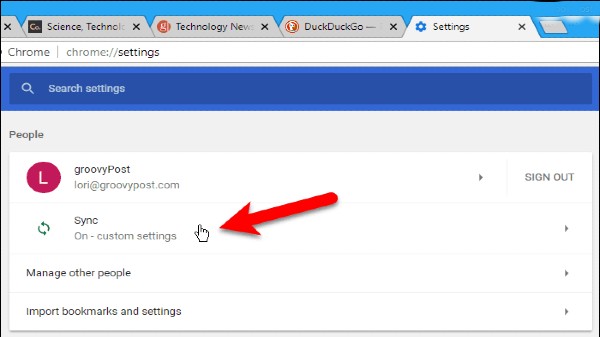
మీరు Chrome ట్యాబ్లను షేర్ చేయాలనుకుంటున్న పరికరాల్లో అదే గూగుల్ అకౌంటుతో సైన్ ఇన్ చేసి బ్రౌజర్ యొక్క వెర్షన్ 79ని ఇన్స్టాల్ చేయాలి. ఇది ఆండ్రాయిడ్లో ప్రారంభించబడిందో లేదో తనిఖీ చేయడానికి గూగుల్ ప్లే > మై యాప్లు & గేమ్లకు వెళ్లి Chromeని అప్డేట్ చేయండి. అలాగే PCలో ఎగువ కుడి వైపున ఉన్న మెను బటన్పై క్లిక్ చేసి హెల్ప్> అబౌట్ గూగుల్ క్రోమ్ గురించి శోధించండి. ఇది తెరిచిన తర్వాత Chromeని అప్డేట్ చేసి బ్రౌజర్ను మళ్లీ ప్రారంభించండి. ఆపై కొత్త బ్రౌజర్ని తెరిచి chrome://flagsకి నావిగేట్ చేయండి. ఆ పేజీలోని సెర్చ్ బాక్స్ లో 'షేర్ క్లిప్బోర్డ్ ఫీచర్ను హ్యాండిల్ చేయడానికి రిసీవర్ పరికరాన్ని ప్రారంభించండి,' 'హ్యాండిల్ చేయడానికి షేర్డ్ క్లిప్బోర్డ్ ఫీచర్ సిగ్నల్లను ప్రారంభించండి' మరియు 'క్లిప్బోర్డ్ సేవలను సమకాలీకరించండి' అనే మూడు ఎంచుకోండి. డ్రాప్-డౌన్ మెనులలో ప్రతి దాని ప్రక్కన ఉన్న స్టార్ట్ ఎంచుకోండి. ఇది పూర్తయిన తర్వాత మీ బ్రౌజర్ని మళ్లీ ప్రారంభించండి.
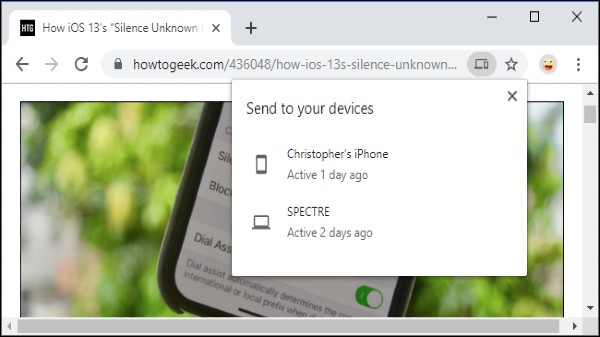
మీరు మీ ఆండ్రాయిడ్ పరికరంలో కూడా అదే దశలను అనుసరించాలి. మీరు పూర్తి చేసిన తర్వాత మీ పరికరంలో బ్రౌజర్ని మళ్లీ ప్రారంభించండి.
** మీ PC నుండి ఆండ్రాయిడ్ పరికరానికి బ్రౌజర్ ట్యాబ్ను పంపడానికి స్క్రీన్ పైభాగంలో ఉన్న ట్యాబ్పై రైట్ క్లిక్ చేయండి.
** తరువాత కాంటెస్ట్ మెనులో మీ పరికరాలకు పంపు ఎంపికను ఎంచుకొండి. ఉదాహరణకు Samsung Galaxy S22 Ultra, Xiaomi Mi 11X, మొదలైన వాటి కోసం మీ పరికరం పేరుపై క్లిక్ చేయండి.
** ఇన్కమింగ్ ట్యాబ్ను సూచించే నోటిఫికేషన్ పాప్ అప్ అవుతుంది. మీ బ్రౌజర్లో పేజీని తెరవడానికి దానిపై నొక్కండి.
** మీరు ప్రస్తుత వెబ్ పేజీపై రైట్ క్లిక్ చేసి మీ పరికరాలకు పంపు ఫీచర్ కోసం చూడవచ్చు.
** ఒకవేళ మీరు మీ ఆండ్రాయిడ్ పరికరం నుండి PCకి Chrome ట్యాబ్ను పంపాలనుకుంటే కుడివైపు ఎగువన ఉన్న మెను బటన్ను నొక్కండి. ఆపై భాగస్వామ్యం చేయి నొక్కండి మరియు మీ పరికరాలకు పంపడాన్ని ఎంచుకోండి.
** ఆ తర్వాత మీ డెస్క్టాప్లో ఆ ట్యాబ్కు లింక్తో పాప్-అప్ కనిపించే తర్వాత మీరు మీ PCని ఎంచుకోవాలి. పేజీని తెరవడానికి దానిపై నొక్కండి.
-
54,999
-
36,599
-
39,999
-
38,990
-
1,29,900
-
79,990
-
38,900
-
18,999
-
19,300
-
69,999
-
79,900
-
1,09,999
-
1,19,900
-
21,999
-
1,29,900
-
12,999
-
44,999
-
15,999
-
7,332
-
17,091
-
29,999
-
7,999
-
8,999
-
45,835
-
77,935
-
48,030
-
29,616
-
57,999
-
12,670
-
79,470












































